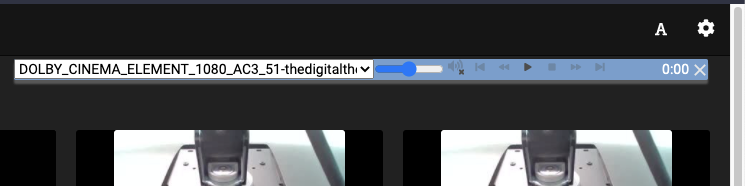미디어 재생 방법
이 기사에서는 UMS를 통해 비디오, 오디오 및 이미지를 재생하는 4가지 주요 방법에 대해 설명합니다.
1: 렌더러 인터페��이스에서 재생
렌더러가 DLNA/UPnP를 통해 UMS에 연결되어 있는 경우, 렌더러에 따라 "미디어 서버" 또는 이와 유사한 메뉴에 표시되는 경우가 많습니다. 거기서 UMS를 입력하고 액세스하려는 미디어를 찾을 수 있습니다.
이를 구현하는 방법은 렌더러마다 매우 다르지만 핵심 기능은 동일합니다. 선택한 미디어로 이동하여 재생할 미디어를 선택합니다.
2: UMS 인터페이스에서 렌더로 푸시
UMS 인터페이스 자체는 미디어가 UPnP 기능을 지원하는 경우 렌더러에게 "푸시"하는 기능을 가지고 있습니다. 캐스팅과 비슷한 개념입니다.
- UMS UI를 열고 미디어를 푸시할 렌더러를 식별합니다. 이 경우 Panasonic VIERA VT60 시리즈 TV입니다.
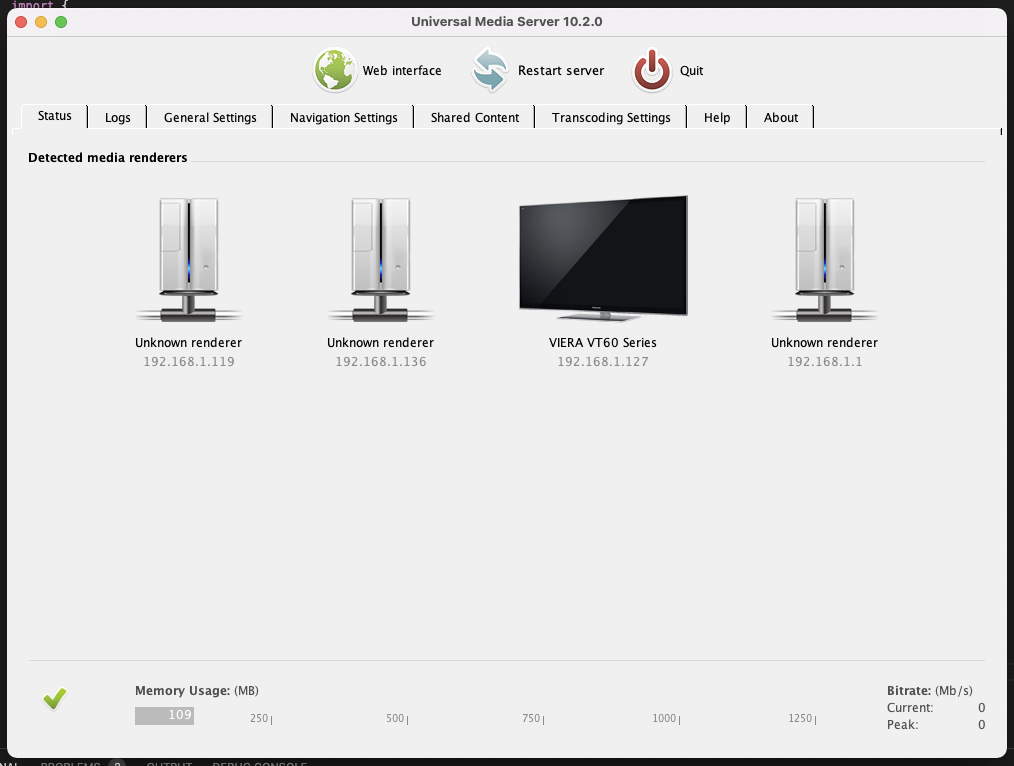
- 렌더러 이미지를 클릭하여 제어판을 엽니다
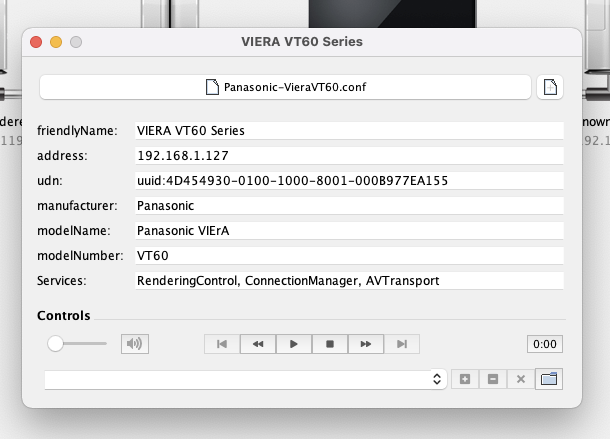
- 오른쪽 하단의 폴더 아이콘을 클릭하여 푸시할 파일을 선택하면 왼쪽 하단에 입력됩니다. 이 창에 플레이어 컨트롤이 표시되지 않으면 렌더러는 이 기능을 지원하지 않습니다. 펌웨어/소프트웨어 업데이트에 대한 지원이 추가되었을 수 있으므로 공급업체에 대한 펌웨어/소프트웨어 업데이트를 확인해야 합니다
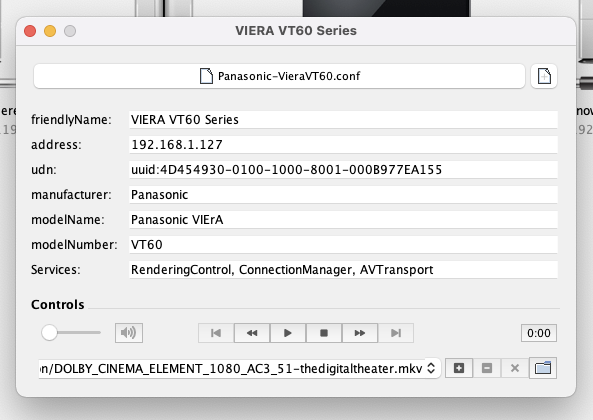
- 이제 입력 상자의 바로 오른쪽에 있는 더하기 아이콘을 클릭하여 재생 목록을 만들 수도 있고, 입력 상자의 중간 바로 위에 있는 재생 아이콘을 클릭하여 파일을 렌더링자에게 푸시하면 렌더링자에서 재생이 시작됩니다.
3: 웹 인터페이스에서 재생
웹 인터페이스는 컴퓨터 및 렌더러를 포함하여 로컬 네트워크 내의 모든 곳에서 액세스할 수 있습니다. 여러 면에서 당사의 가장 진보된 UI와 기능을 제공합니다.
- 웹 인터페이스를 엽니다. 해당 주소로 이동할 수 있는 경우 UI에서 웹 인터페이스 버튼을 클릭하는 것이 쉬운 방법입니다
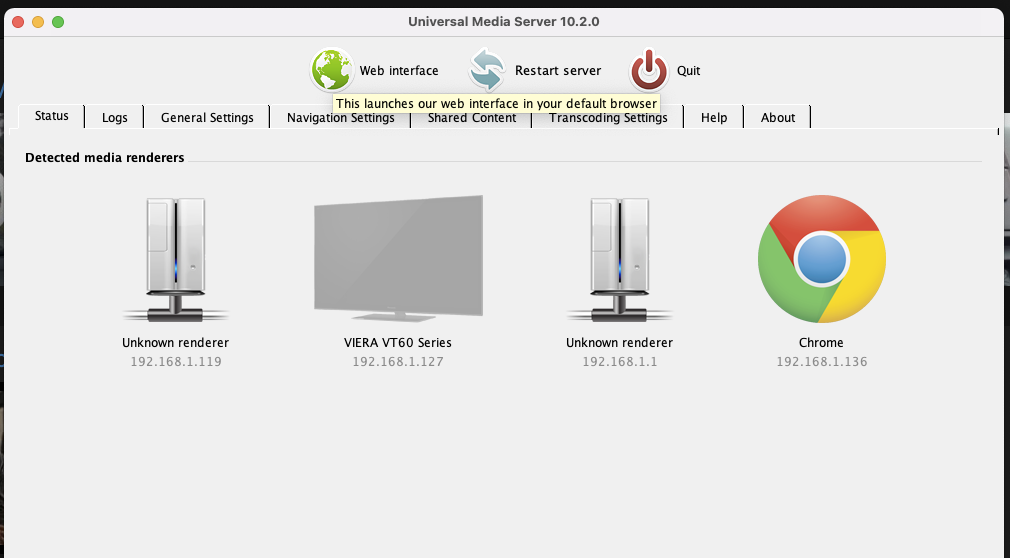
- 이를 클릭하면 기본 브라우저에서 웹 인터페이스가 열립니다. 거기서 파일을 탐색하고 클릭하여 재생할 수 있습니다
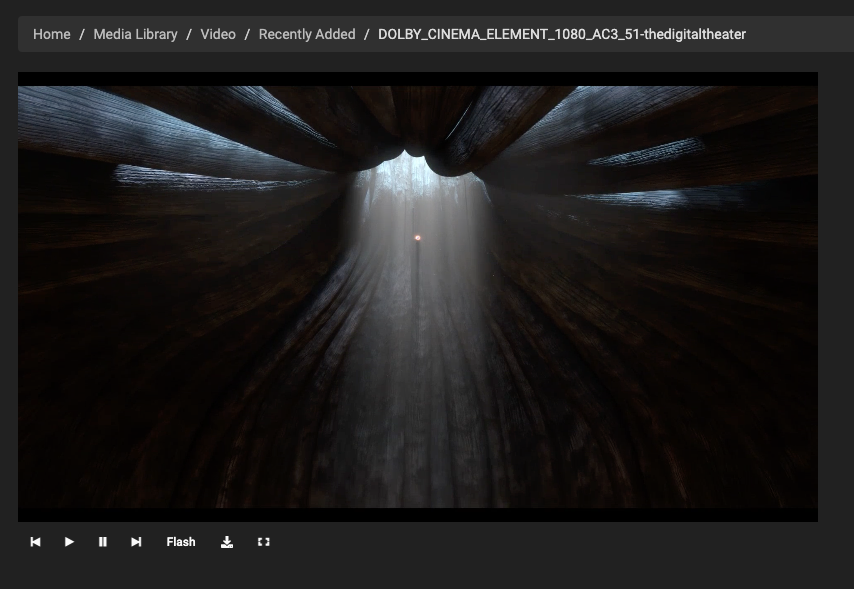
4: 웹 인터페이스에서 렌더로 푸시
옵션 2의 위와 유사하게 웹 인터페이스를 통해 미디어를 렌더러로 푸시할 수 있습니다.
- 디렉토리를 검색할 때 파일에 대한 작은 캐스트 아이콘을 클릭합니다. 썸네일 오른쪽 하단에 있습니다.
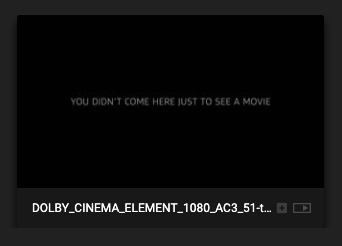
- 이렇게 하면 미니 부동 컨트롤 패널이 나타나 파일 재생을 제어하고 선택한 경우 동적 재생 목록을 관리하는 데 사용할 수 있습니다.